刚买了新笔记本电脑相信此时的你一定很兴奋,但是拿到手后打开电脑一脸茫然不知该怎么设置这全新的系统,还有该下载哪些常用的必备软件,回想我买我人生中第一台电脑就在这方面遇到过迷茫,所以今天这篇文章也是我多年来使用电脑的经验心得,让你少走弯路,接下来让我们进入正文,跟着我一步步操作吧!
注:
现在新买的笔记本电脑基本都是windows11系统了,那么这期就以windows11系统为例。
新电脑一般都有运输模式,第一次开机要先插上电源适配器,然后再按下开机键才会开机,以下是按下开机键后的画面。
一、开箱后笔记本电脑系统的设置
1、选择【中国】然后点击【是】按钮






7、填入你的微软账号,然后点击【下一个】












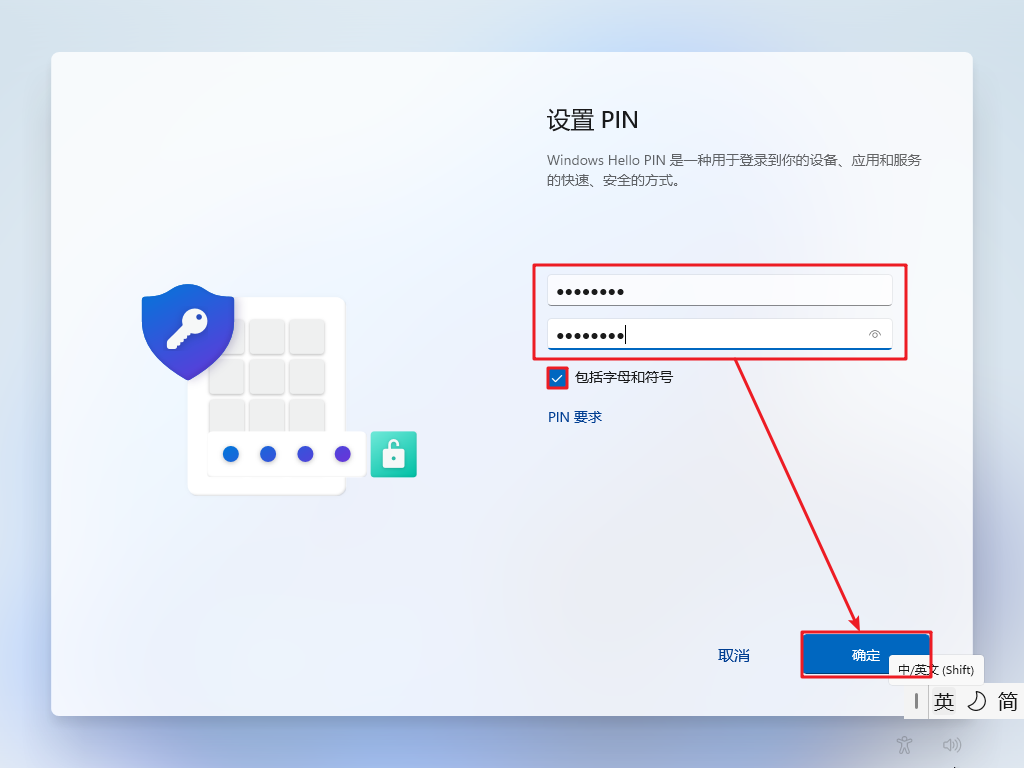







5、选择国家
6、选择键盘
7、让我们为你连接到网络→【我没有internet连接】
8、立即连接以快速开始使用你的设备→【继续执行受限设置】
9、请查看许可协议→【接受】
10、谁使用此设备?→【输入你的姓名】(建议拼音字母)
11、创建容易记住的密码→【输入密码】→【密码确认】(输入前面一样的密码)
12、现在添加安全问题(选择三个问题填写你的答案即可)
13、为你的设备选择隐私设置→【滑动到协议最底部】→【接受】
14、电脑再次重启→等待完成
15、同意个人数据跨境传输→【下一步】
16、进入系统桌面!
二、进入系统桌面后下载和安装必备工具软件注:
笔记本电脑连上网络,系统就会自动激活,无需其他激活操作
如果需要磁盘分区可以看这篇文章(Windows系统怎么分盘)⬅点击跳转
如果你的桌面上没有【此电脑】图标,可以右键点击桌面空白区域→【个性化】→【主题】→【桌面图标设置】在里面勾选【计算机】应用确定即可



3、浏览器
浏览器windows有自带的Edge,个人觉得也不用再下载第三方浏览器了
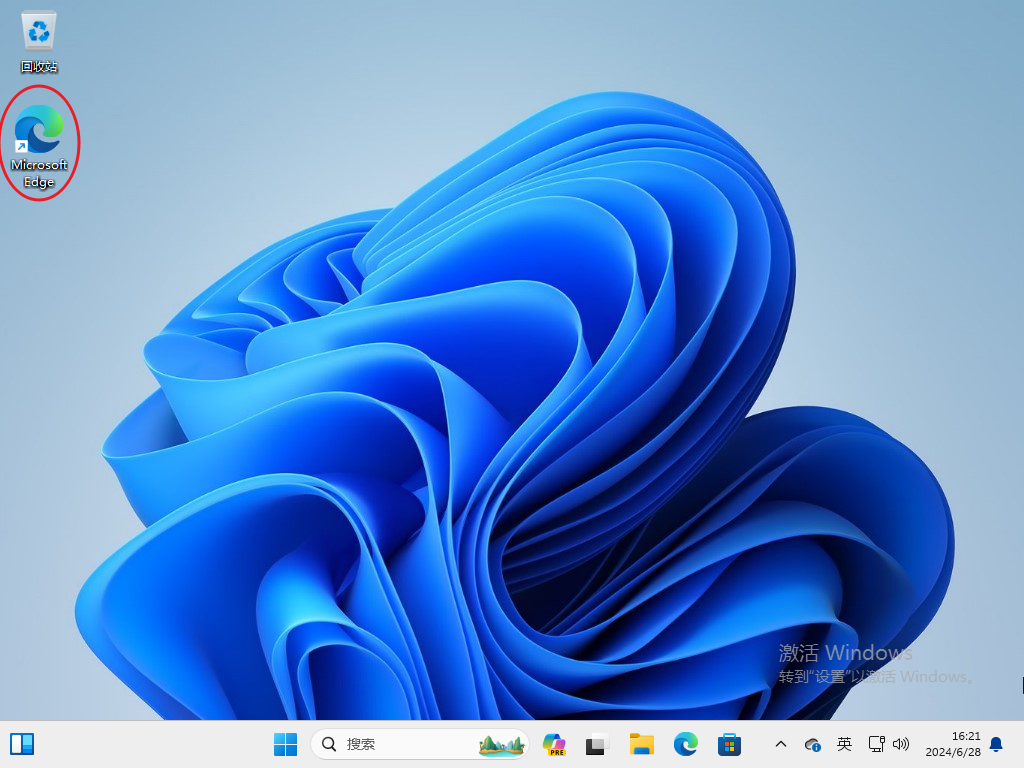

微信:https://weixin.qq.com/
QQ:https://im.qq.com/index/
企业微信:https://work.weixin.qq.com/
钉钉:https://www.dingtalk.com/
5、office
现在笔记本一般都会赠送offie,只需打开word和Excel任意文档,登录微软账户激活即可,如果觉得自带的不好用,也可选择第三方office软件如:WPS

6、截图工具

截图工具部分可以看这篇文章(https://mp.weixin.qq.com/s/l7XMDTzFa_DVDvfy_dptDw)7、压缩软件
压缩软件推荐Bandizip,这款压缩软件是我一直用觉得最好用的一款,纯净无广告,个人版是免费的

邮箱工具推荐Thunderbird,一款开源免费的邮箱工具,也是我现在在用的

Thunderbird:www.thunderbird.net/zh-CN/
以上就是本篇文章的全部内容了,搞定这些基本设置和软件安装后,你的笔记本电脑基本能应对日常使用的各种需求了。如果你还有什么问题或者好的建议欢迎在评论区下方留言讨论,祝你和新电脑度过愉快的时光!
